Instagram n'a pas pu actualiser l'erreur d'alimentation dans Android Fix
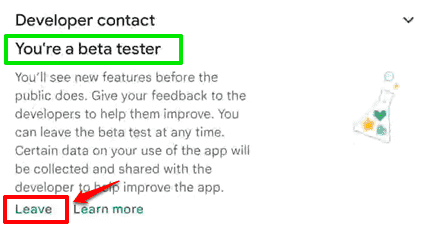
- 2392
- 78
- Rayan Lefebvre
De nombreux utilisateurs d'Android ont été confrontés Je ne pouvais pas rafraîchir les aliments Erreur Instagram récemment. Il y a de nombreuses raisons pour lesquelles cette erreur pourrait se produire et nous les avons couverts tous et leurs solutions respectives dans les sections ci-dessous. Mais avant de continuer, nous vous suggérions de vous Redémarrez votre appareil Une fois et vérifiez si cela résout le problème, car un simple redémarrage a résolu le problème pour de nombreux utilisateurs.
Donc, sans perdre de temps, veuillez essayer les solutions inférieures à une par une, et après avoir essayé chaque solution, essayez redémarrage Votre appareil et vérifiez si votre problème est résolu. J'espère que vous aimez lire!
Table des matières
- Solution 1: Vérifiez si les serveurs Instagram sont opérationnels
- Solution 2: Vérifiez si votre connexion réseau est stable
- Solution 3: Déconnexion d'Instagram et reconnecter
- Solution 4: définissez la date et l'heure correctes
- Solution 5: Mettre à jour l'application Instagram
- Solution 6: Effacer les données et le cache d'application Instagram
- Solution 7: Essayez de vous connecter via un réseau VPN
- Solution 8: Autoriser l'utilisation des données de fond
- Solution 9: Réinitialisez les noms des points d'accès par défaut
- Solution 10: Assurez-vous que le mode réseau est correct
- Solution 11: Réinstaller l'application Instagram
- Solution 12: Laissez le programme bêta Instagram
Solution 1: Vérifiez si les serveurs Instagram sont opérationnels
La toute première chose dont vous devriez vous assurer, c'est que les serveurs Instagram sont opérationnels. Si les serveurs Instagram sont en baisse, peu importe à quel point vous essayez, votre problème ne sera pas résolu, car le problème serait côté serveur dans ce cas.
Vous pouvez vérifier si les serveurs Instagram sont en place ou non, en utilisant des détecteurs de site Web populaires. Downdector est un tel exemple. Vous pouvez immédiatement cliquez ici pour afficher l'état actuel des serveurs Instagram.
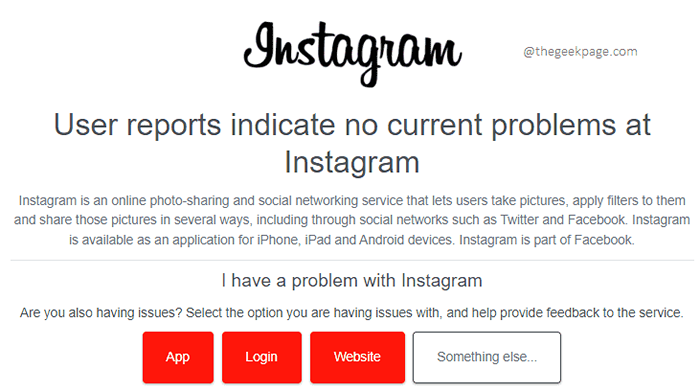
Si les serveurs sont actuellement en panne, vous n'avez pas d'autre choix que d'attendre un certain temps avant de réessayer. Sinon, si les serveurs sont en place, allez-y et essayez les solutions énumérées ci-dessous une par une.
Solution 2: Vérifiez si votre connexion réseau est stable
Instagram ne pourra pas actualiser le flux si votre connexion réseau est lente ou instable. Donc, si vous êtes connecté à Internet via des données cellulaires, Essayez de passer à une connexion wifi. Si vous êtes déjà connecté à un réseau WiFi, essayez de passer à un autre. Une fois que vous avez modifié votre connexion réseau, essayez de vérifier si votre problème est résolu ou non.
Solution 3: Déconnexion d'Instagram et reconnecter
Une déconnexion et une connexion simples font parfois l'affaire. Voyons comment.
Étape 1: Lancez le Instagram application.
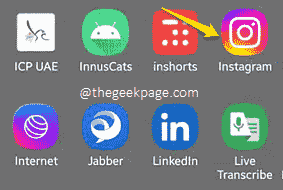
Étape 2: Lorsque l'application sera ouverte, cliquez sur le profil icône située dans le coin inférieur droit de l'écran.
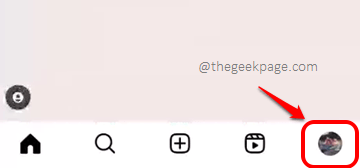
Étape 3: Maintenant, cliquez sur le 3 lignes horizontales icône située dans le coin supérieur droit de l'écran pour voir le Plus d'options menu.
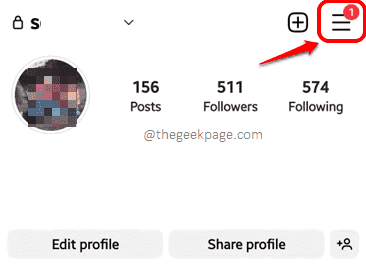
Étape 4: Puis cliquez sur le Paramètres option.
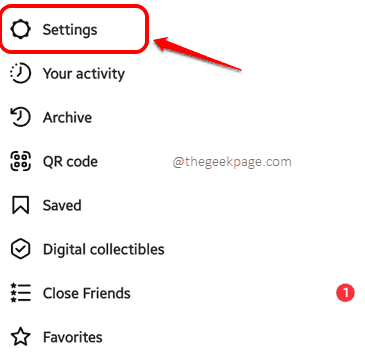
Étape 5: À la toute fin de la liste, cliquez sur le Se déconnecter option.
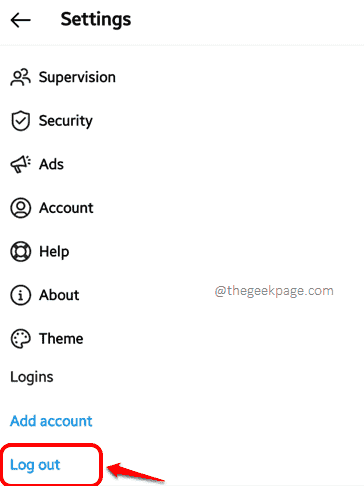
Lorsque vous lancez à nouveau l'application, il vous sera demandé de saisir vos informations d'identification de connexion. Connectez-vous et vérifiez si votre problème est résolu.
Solution 4: définissez la date et l'heure correctes
Permettre à votre appareil de définir sa durée automatiquement à l'aide de la date et de l'heure fournies par le réseau a facilement résolu le problème pour de nombreux utilisateurs. Voyons comment cela peut être fait.
Étape 1: Lancez le Paramètres application. Vous pouvez le faire par descendre ton panneau de notifications Et puis en cliquant sur le Engrenage icône en haut à droite de l'écran.
Dans la liste des options de paramètres disponibles, cliquez sur le Direction générale option. Vous pouvez également utiliser la barre de recherche en haut de l'écran pour rechercher le date et l'heure paramètres.
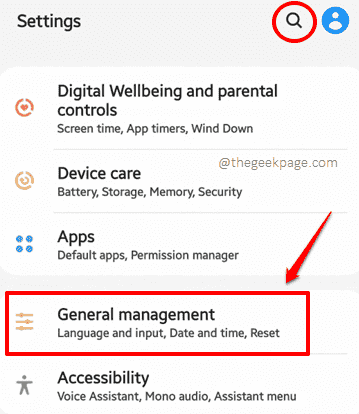
Étape 2: Sur le Direction générale écran, cliquez sur le Date et l'heure option.
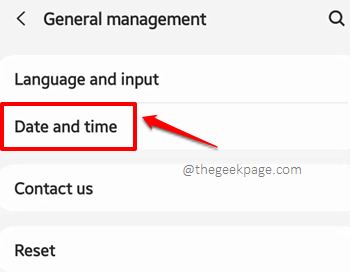
Étape 3: Comme suivant, allumez le bouton à bascule contre l'option Date et heure automatique. C'est ça. Redémarrage Votre appareil, lancez Instagram et vérifiez si le Je ne pouvais pas rafraîchir les aliments le problème est résolu ou non.
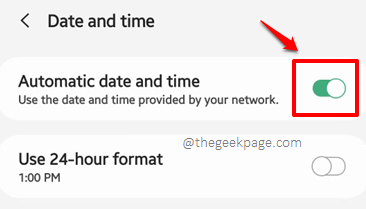
Solution 5: Mettre à jour l'application Instagram
Parfois, le problème peut être causé car Instagram manque quelques mises à jour importantes. Alors mettons à jour votre Instagram vers la dernière version disponible.
Étape 1: Ouvrez le tiroir des applications et lancez le Magasin de jeux application.
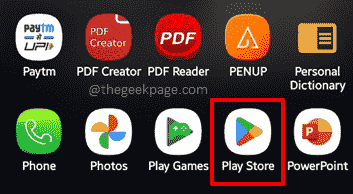
Étape 2: Recherchez l'application Instagram et cliquez sur l'application à partir des résultats de la recherche.
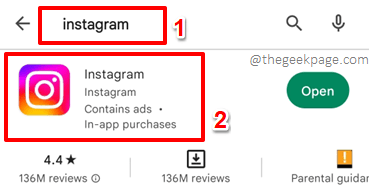
Étape 3: S'il y a des mises à jour en attente à télécharger et à installer, vous verrez le Mise à jour bouton comme indiqué ci-dessous. Cliquez dessus pour installer les mises à jour.
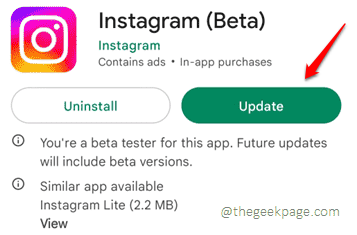
Une fois les mises à jour installées, essayez de lancer Instagram et vérifiez si votre problème a disparu.
Solution 6: Effacer les données et le cache d'application Instagram
Une autre raison pour laquelle Instagram pourrait ne pas être en mesure de montrer que vos flux. Alors, essayons de nettoyer vos données d'application Instagram et votre cache maintenant.
Étape 1: Ouvrez le tiroir des applications, localisez et appui long sur le Instagram icône de l'application.
De la petite popup, frappez le Informations sur l'application option.
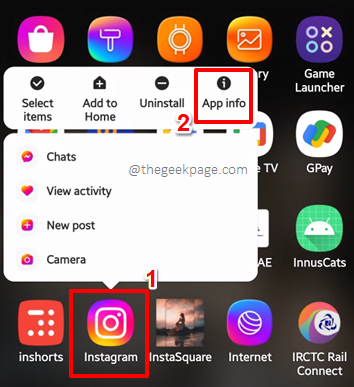
Étape 2: Clique sur le Stockage Option Suivant.
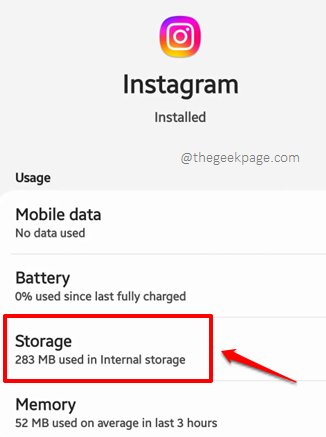
Étape 3: Maintenant, dans la partie inférieure de l'écran, cliquez sur le Effacer les données et Vider le cache boutons respectivement pour effacer respectivement vos données d'application et cache respectivement,
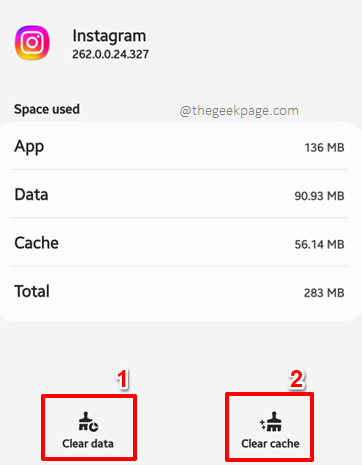
Une fois les données et le cache d'application effacés, vous pouvez essayer de vous connecter. Vous devrez à nouveau saisir les informations d'identification de connexion lorsque les données de l'application sont effacées. Vérifiez si votre problème est maintenant résolu.
Solution 7: Essayez de vous connecter via un réseau VPN
Certains utilisateurs ont signalé que la simple connexion à Internet via un réseau VPN a résolu le problème pour eux. Alors, essayons cela dans les étapes ci-dessous.
Étape 1: Lancez le Magasin de jeux Application du tiroir des applications.
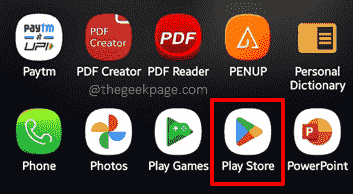
Étape 2: Recherche de l'application Turbo VPN en utilisant le recherche bar en haut et cliquez sur le Installer bouton contre le Turbo VPN application.
Note: Vous pouvez également utiliser d'autres applications VPN.
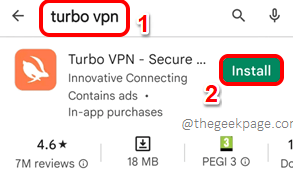
Étape 3: Une fois l'application installée, appuyez sur le Ouvrir bouton pour lancer l'application.
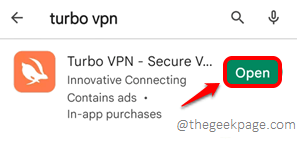
Étape 4: Il vous sera demandé d'accepter les termes et conditions de la demande. Frapper le Convenir et continuer bouton pour continuer.
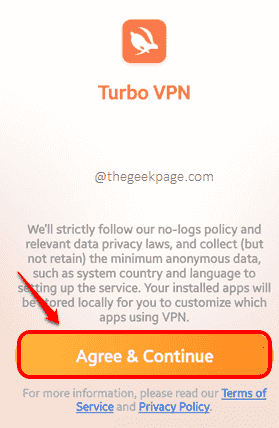
Étape 5: Ensuite, vous devez frapper le Connecter bouton pour se connecter à Internet via un VPN.
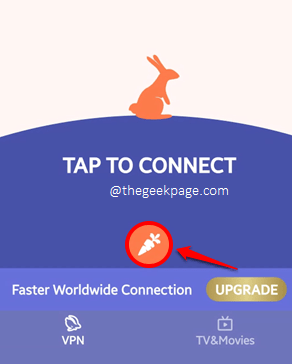
Étape 6: Lorsque ce qui suit Demande de connexion la fenêtre s'ouvre, frappez le D'ACCORD bouton pour continuer.
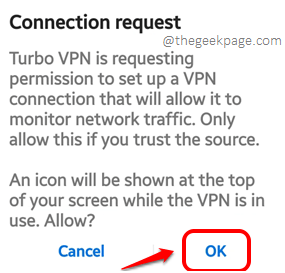
Étape 7: C'est ça. Vous obtiendrez maintenant la fenêtre suivante, indiquant que vous êtes connecté à Internet via un VPN. Essayez de lancer Instagram et vérifiez si votre problème est résolu.
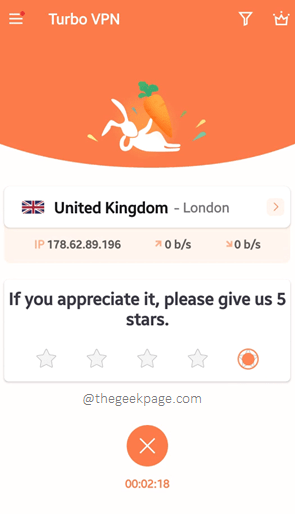
Solution 8: Autoriser l'utilisation des données de fond
Vous pouvez essayer cette solution si vous êtes connecté à Internet à l'aide d'une connexion de données cellulaire. Si vous êtes connecté via le wifi, cette méthode ne ferait pas de différence.
Étape 1: Appui long sur le Instagram Icône d'application et cliquez sur le Informations sur l'application bouton en haut.
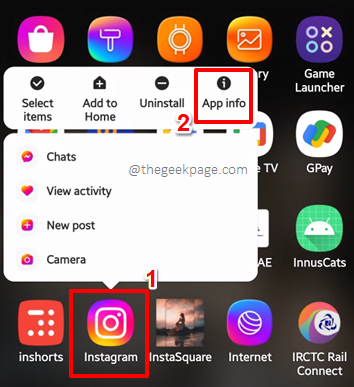
Étape 2: Comme suivant, cliquez sur le Données mobiles option.
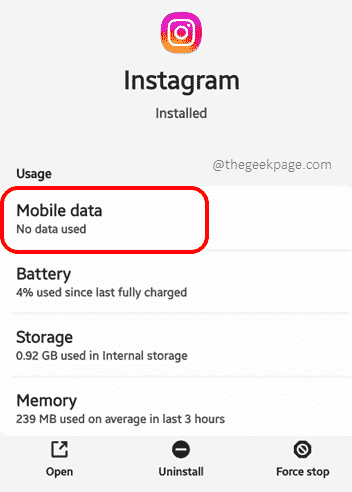
Étape 3: Maintenant, assurez-vous que le bouton à bascule contre l'option Autoriser l'utilisation des données de fond est tourné vers SUR État.
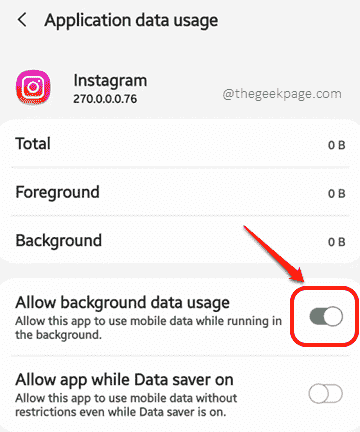
Redémarrage ton appareil et lancer Instagram. Vérifiez si le flux est maintenant bien ou non.
Solution 9: Réinitialisez les noms des points d'accès par défaut
Étape 1: Lancez le Paramètres application.
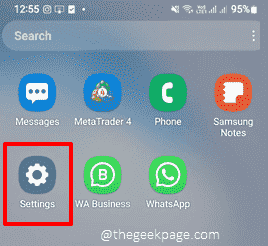
Étape 2: Du Paramètres Options, cliquez sur le Connexions option.
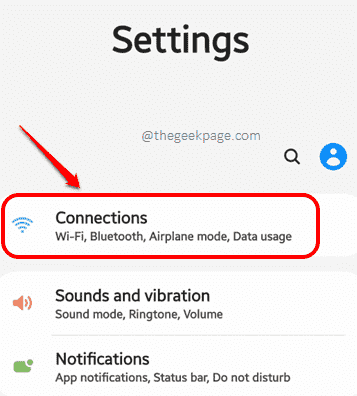
Étape 3: Du Connexion Paramètres, appuyez sur le Les réseaux mobiles option.
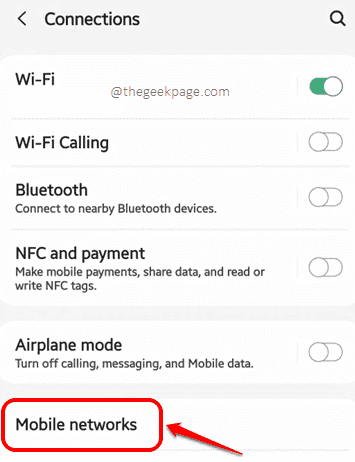
Étape 4: Comme suivant, cliquez sur le Noms de point d'accès option.
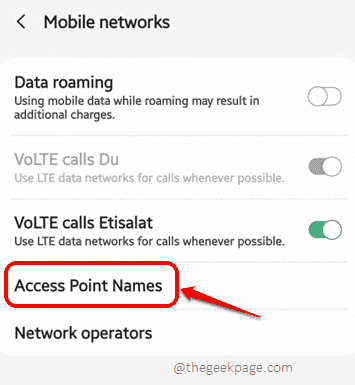
Étape 5: Puis cliquez sur le 3 points verticaux Option située dans le coin supérieur droit de l'écran.
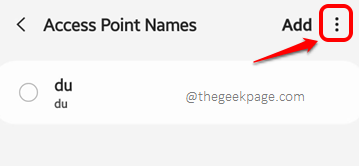
Étape 6: Frappez le Réinitialiser à par défaut Option maintenant pour réinitialiser vos noms de points d'accès à leurs valeurs par défaut.
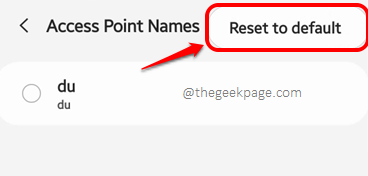
Avant de vérifier à nouveau le problème des aliments Instagram, assurez-vous de redémarrage votre appareil.
Solution 10: Assurez-vous que le mode réseau est correct
Si vous êtes connecté à Internet via des données cellulaires et que vous avez choisi le mode réseau comme 5G, et que vous êtes dans une zone qui ne prend en charge que jusqu'à la 4G, alors vous aurez certainement des problèmes de connexion à Internet. Alors essayons de modifier votre mode réseau dans cette solution.
Étape 1: Tirer vers le bas le panneau de notifications et frappe le Engrenage icône pour lancer le Paramètres application.
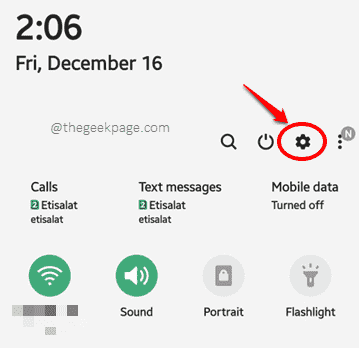
Étape 2: Clique sur le Connexions Option Suivant.
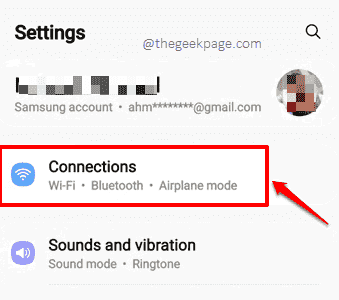
Étape 3: Puis cliquez sur le Les réseaux mobiles option.
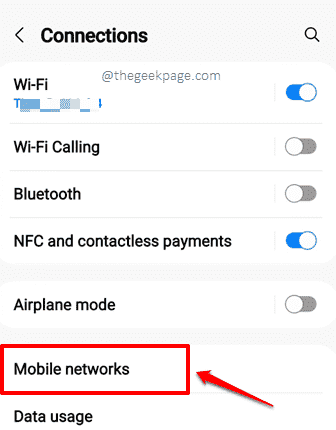
Étape 4: Clique sur le Mode réseau Option Suivant. S'il y a 2 cartes SIM, vous aurez la possibilité de modifier les modes de réseau d'entre eux deux.
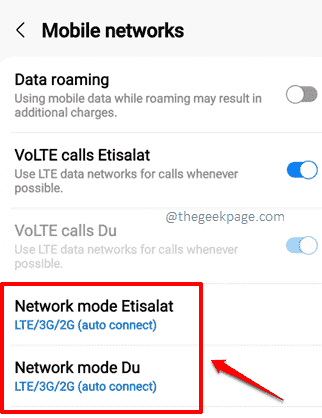
Étape 5: Essayez de sélectionner un mode réseau différent de celui déjà sélectionné.
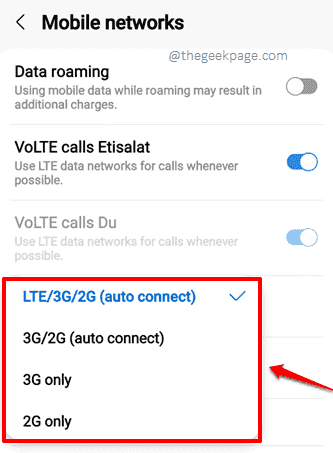
C'est ça. Redémarrage l'appareil et votre problème doivent être résolus.
Solution 11: Réinstaller l'application Instagram
En tant que l'une des dernières solutions, essayons de désinstaller et d'installer votre application Instagram dans cette solution.
Étape 1: Pour arriver au Informations sur l'application écran de l'application, appui long sur le icône de l'application et cliquez sur le Informations sur l'application bouton comme indiqué ci-dessous.
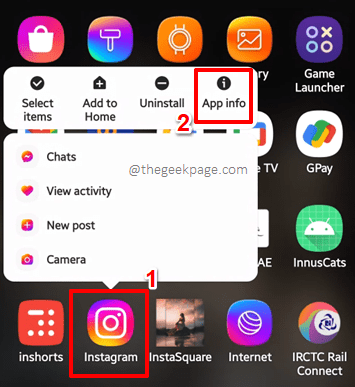
Étape 2: Dans la partie inférieure de l'écran, appuyez sur le Arrêt de force bouton.
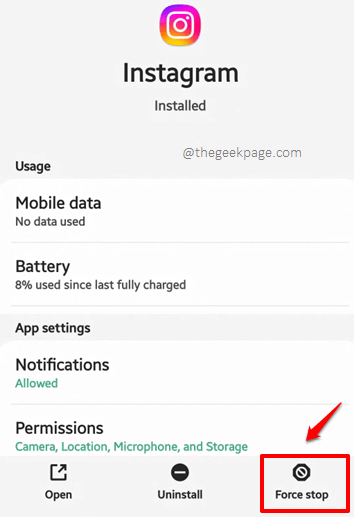
Étape 3: Lorsque ce qui suit Arrêt de force La fenêtre de confirmation s'ouvre, frappez le D'ACCORD bouton pour continuer.
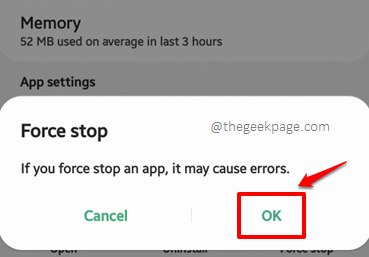
Étape 4: Maintenant allez-y et frappez le Désinstaller bouton pour désinstaller l'application.
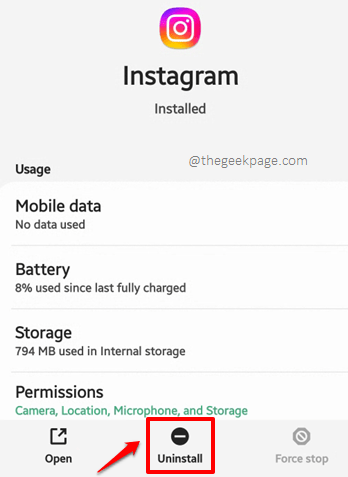
Étape 5: Frappez le D'ACCORD bouton pour confirmer l'opération de désinstallation.
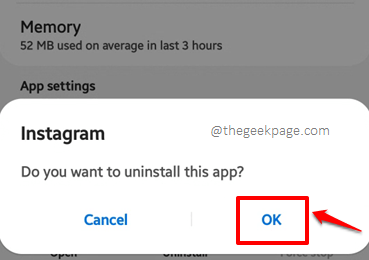
Étape 6: Pour réinstaller l'application, lancer Magasin de jeux à partir du tiroir des applications.
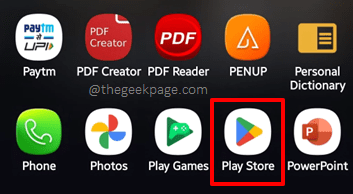
Étape 7: Recherchez l'application Instagram et appuyez sur le Installer Bouton contre le résultat de la recherche.
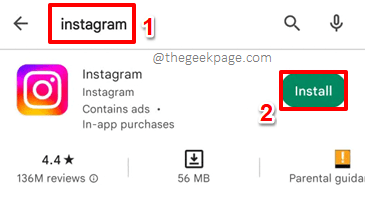
Étape 8: Une fois l'application installée, appuyez sur le Ouvrir bouton pour lancer l'application.
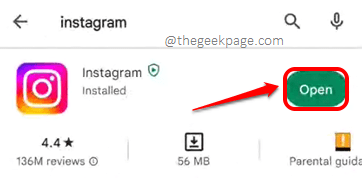
Étape 9: Connexion en utilisant les informations d'identification ou en utilisant votre compte Facebook.
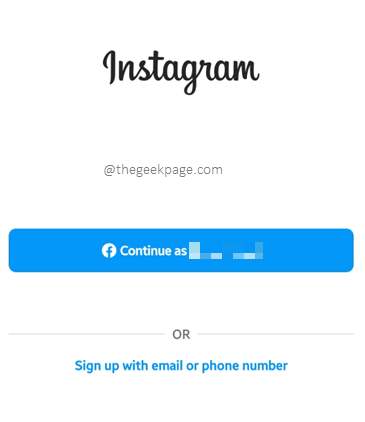
Une fois connecté, votre problème d'alimentation devrait avoir disparu depuis longtemps.
Solution 12: Laissez le programme bêta Instagram
Les sièges du programme bêta sont précieux. Vous pouvez découvrir toutes les dernières fonctionnalités d'une application / logiciel via son programme bêta. Cependant, comme les versions bêta ne sont pas complètement testées, les chances d'erreurs dans ces versions sont alarmantes. Donc, si aucune autre solution n'a fonctionné pour vous et que vous êtes un testeur bêta d'Instagram, nous vous suggérons de quitter le programme bêta d'Instagram et de vérifier si cela résout votre problème.
Note: N'oubliez pas que les sièges du programme bêta se remplissent assez rapidement. Donc, si vous quittez le programme bêta une fois, il pourrait être difficile pour vous de revenir.
Étape 1: Lancez le Magasin de jeux application.
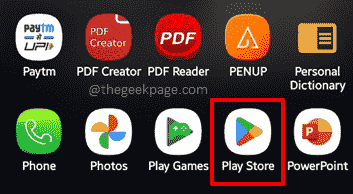
Étape 2: Recherche pour Instagram en utilisant le barre de recherche et cliquez sur le Instagram application comme indiqué ci-dessous.
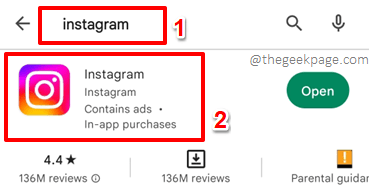
Étape 3: Défiler vers le bas et trouver la section nommée Tu es un testeur bêta. Frapper le Partir bouton pour quitter le programme. C'est ça. Lancer Instagram Et vérifiez si votre flux est rafraîchissant maintenant maintenant.
Note: Le Tu es un testeur bêta La section ne serait visible que si vous êtes un testeur bêta de l'application.
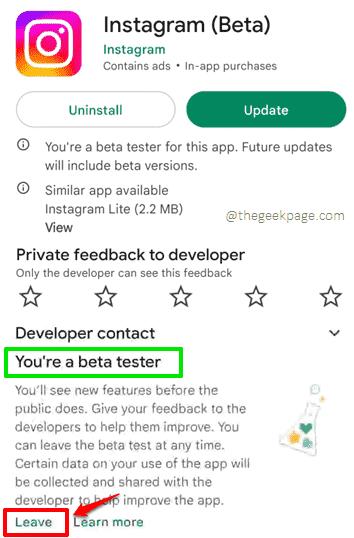
Remarque: En fonction du modèle et de la version de votre téléphone, les étapes et les captures d'écran utilisées dans l'article peuvent varier légèrement. Cependant, les configurations seraient toutes présentes dans votre appareil, sous différents noms.
Veuillez nous dire dans la section des commentaires quelle méthode a fait l'astuce pour vous. Restez à l'écoute pour des astuces, des conseils, des tos, des solutions et des hacks de plus en plus utiles!
- « La configuration DirectX n'a pas pu télécharger le fichier s'il vous plaît réessayer plus tard correctement
- Comment réparer les fonds d'écran en direct ne travaillant pas sur iPhone [résolu] »

